Как узнать модель ноутбука без использования программ
Проверьте данные с наклеек
Часто к маркетинговым стикерам с логотипами процессоров и видеокарт производители добавляют наклейки с указанием серии и точной модели ноутбука. Как правило, они находятся на задней стенке, но могут быть и спереди, рядом с клавиатурой.
Кадр: Ask A Computer Geek / YouTube
Внимательно изучите стикеры. Если надписи стёрлись и не читаются — попробуйте вбить в поисковик те фрагменты, которые различимы.
Осмотрите документацию и упаковку
При наличии чека, гарантийного талона, инструкции или коробки определить модель ноутбука и серийный номер легко. Если что‑то из этого сохранилось, то просто поищите интересующие вас данные в указанной документации.
Изучите маркировку аккумулятора
Модель, серийник и другая информация, как правило, дублируется на батарее ноутбука. Поэтому, если она съёмная, можно поискать данные на ней.
Кадр: AJR Everything / YouTube
Как узнать модель ноутбука (3 способа)
Извлеките аккумулятор — сдвинув защёлки, аккуратно вытащите его. Предварительно нужно завершить работу компьютера и отключить питание.
Осмотрите АКБ и поищите название модели. Если оно не указано явно — попробуйте погуглить имеющиеся в маркировке символы и коды.
Как узнать модель ноутбука при помощи программных средств
В Windows
Зайдите в BIOS
В BIOS содержится вся нужная информация, и её там легко просмотреть. Это может пригодится в случаях, когда документация и наклейки не сохранились, а Windows на ноутбуке по какой‑то причине не загружается.
Кадр: Yes You Cank / YouTube
Перезагрузите либо выключите и включите компьютер, а затем — как только на экране появится изображение — многократно нажимайте F2 на клавиатуре для входа в BIOS.
Модификация ноутбука, скорее всего, будет сразу на главном экране, в строке Product Name. В некоторых случаях придётся переключиться на вкладку Advanced или другую с подобным названием и поискать раздел Device Info или что‑то похожее.
Откройте «Сведения о системе»
Если операционная система загружается, то модель ноутбука можно узнать из встроенной в Windows утилиты, показывающей всю системную информацию.
Воспользуйтесь сочетанием Win + R, введите cmd и нажмите Enter.
В консоли вбейте msinfo32.
В окне «Сведения о системе» вы найдёте изготовителя и модель ноутбука.
Воспользуйтесь средством диагностики DirectX
Ещё одна системная утилита в Windows, которая может подсказать модель устройства. Запускается тоже через консоль.
Нажмите Win + R и введите cmd.
Затем в консоли вбейте dxdiag.
На вкладке «Система», в строках «Изготовитель» и «Модель компьютера», вы найдёте искомые данные.
Попробуйте специальную утилиту
Специализированные утилиты для анализа и мониторинга системных ресурсов среди прочей информации также показывают производителя и модель ноутбука. Это могут делать AIDA64, HWiNFO, CPU‑Z. Для примера возьмём последнюю, поскольку она бесплатная и простая.
Как узнать модель ноутбука #shorts
Скачайте и установите приложение по ссылке либо выберите переносную версию и сразу запустите её.
Переключитесь на вкладку Mainboard. Название модели будет указано в строке Model.
В macOS
Владельцам компьютеров Apple проще всего узнать точную модель ноутбука из встроенной сводки о системе, где доступна любая информация об устройстве.
Кликните по значку яблока в верхнем левом углу и выберите «Об этом Mac».
Модель, точная модификация и год выпуска будут в самом верху. Здесь же вы найдёте данные о процессоре, памяти, а также серийный номер.
В Linux
В ноутбуках с Linux‑дистрибутивами узнать модель устройства тоже легко. Для этого понадобится лишь специальная консольная команда.
Откройте «Терминал» из папки «Системные утилиты» или «Администрирование» либо просто нажмите сочетание Ctrl + Alt + T на клавиатуре.
Введите команду: sudo dmidecode | grep -A 9 «System Information»
Подтвердите выполнение паролем администратора. Модель ноутбука будет указана в строке Product Name.
- GPT или MBR: как узнать, какой диск на компьютере
- Как узнать, какая оперативная память стоит на компьютере
- Как узнать, какая видеокарта стоит на компьютере
- Как узнать, какая версия Windows установлена на компьютере
- Как узнать MAC-адрес компьютера
Источник: lifehacker.ru
Определение модели ноутбука с Windows 7

Сейчас многие пользователи по всему миру обладают ноутбуками, и иногда им требуется узнать модель устройства, которым они пользуются. Сегодняшняя статья посвящена различным вариантам определения модели лэптопа с помощью встроенных и дополнительных средств. Давайте более детально остановимся на каждом доступном способе, чтобы вы могли подобрать оптимальный для себя.
Определяем модель ноутбука в Windows 7
Каждый метод подразумевает получение одной и той же информации, но имеет разный алгоритм действий, из-за чего и будет подходящим только определенному кругу пользователей. Мы советуем изучить каждую из них, чтобы удостовериться в том, что какое-то решение будет проще и лучше остальных конкретно в вашем случае.
Способ 1: Ознакомление с инструкцией и наклейками на ноутбуке
Начнем с универсального метода, который подойдет обладателям лэптопов от любого производителя под управлением любой операционной системы. Его суть заключается в ознакомлении с инструкцией или наклейками, всегда присутствующими на задней крышке. Обратите внимание на представленную ниже картинку. Там специально выделены строки с важными данными, позволяющими определить модель ноутбука и спецификацию устройства.
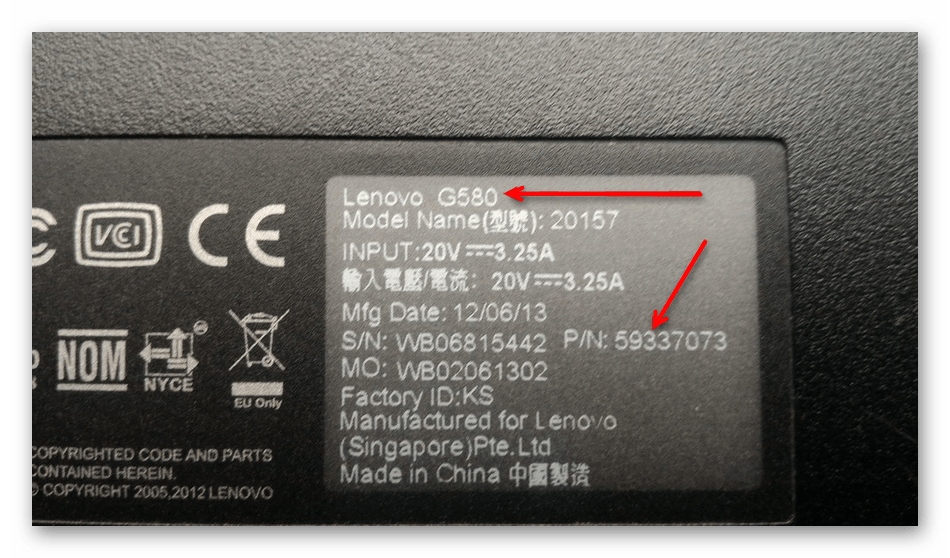
Однако существуют и недостатки этого решения. Часто инструкции просто теряются или выбрасываются, а наклейки стираются уже через год активного использования оборудования. В таких ситуациях помогут только программные методы, о которых и пойдет речь далее.
Способ 2: Фирменные утилиты от разработчиков
Сейчас многие производители различного оборудования, включая ноутбуки и периферию, тщательно настраивают корректное взаимодействие между всеми своими девайсами, создавая для них общую систему. Сюда входит и специальное программное обеспечение, позволяющее просматривать и конфигурировать абсолютно все подключенные девайсы. Если вы владеете ноутбуком от популярного разработчика, например, Lenovo, Asus или HP, на официальном сайте можно скачать такое приложение, чтобы изучить сведения о модели устройства. Мы рассмотрим этот способ на примере HP.
- Откройте страницу поддержки компании, где отыщите ссылку на необходимое ПО. Кликните по кнопке «Download», чтобы начать загрузку.
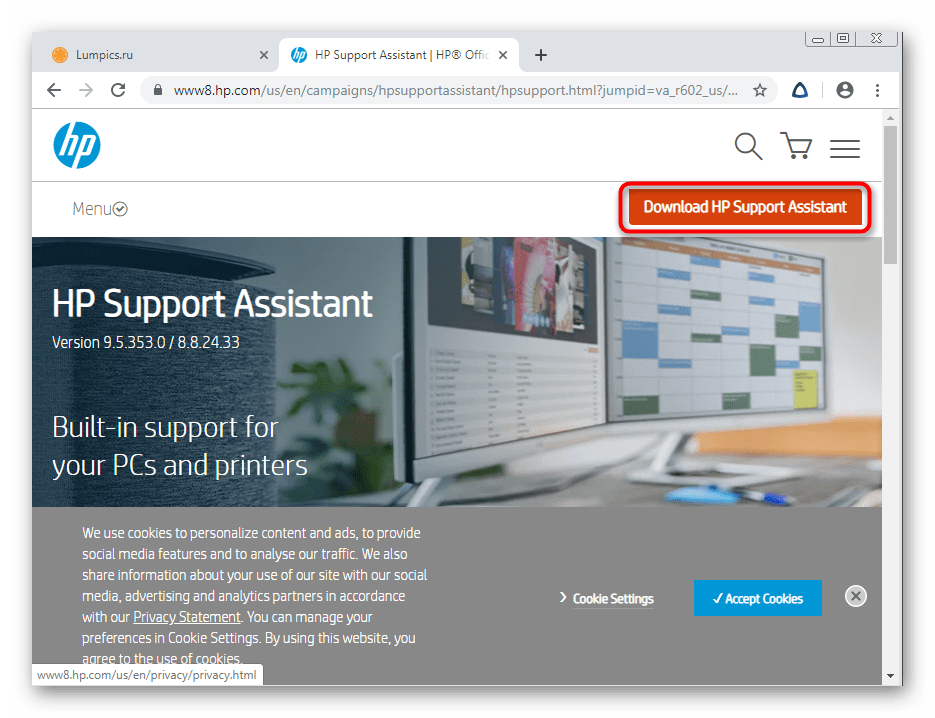
- В конце скачивания запустите исполняемый файл.
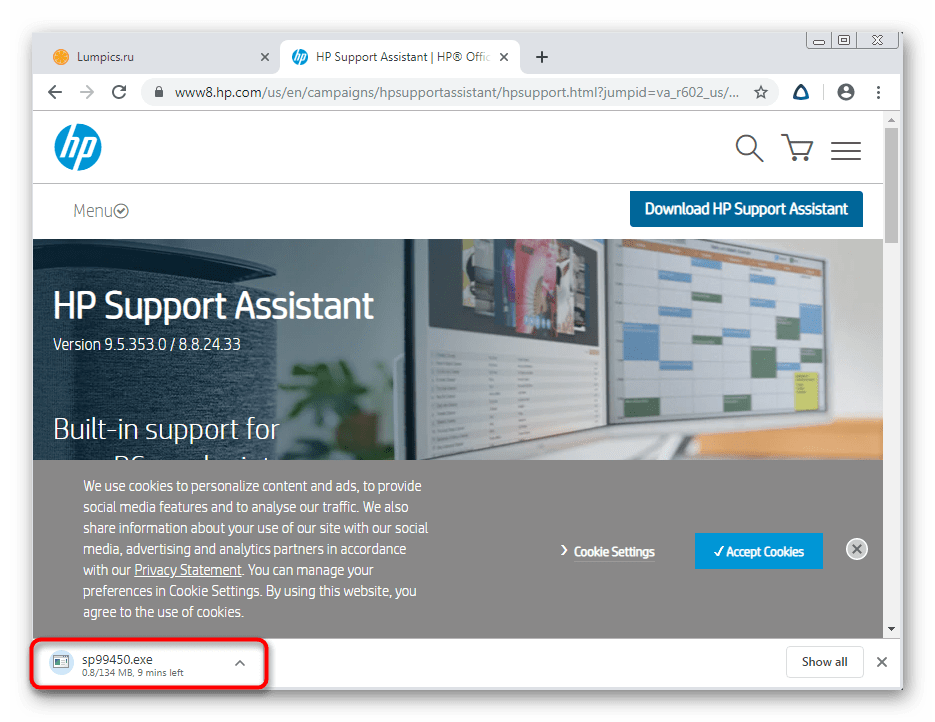
- Следуйте простым инструкциям в инсталляторе, чтобы завершить операцию установки.
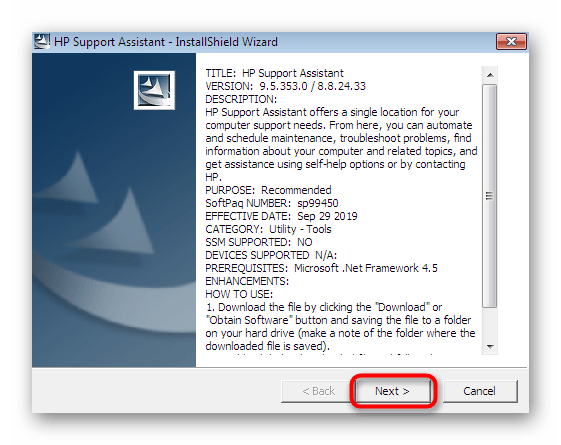
- После запуска софта ознакомьтесь с приветственным окном и пройдите обучающие уроки, объясняющие общий принцип взаимодействия с ним.
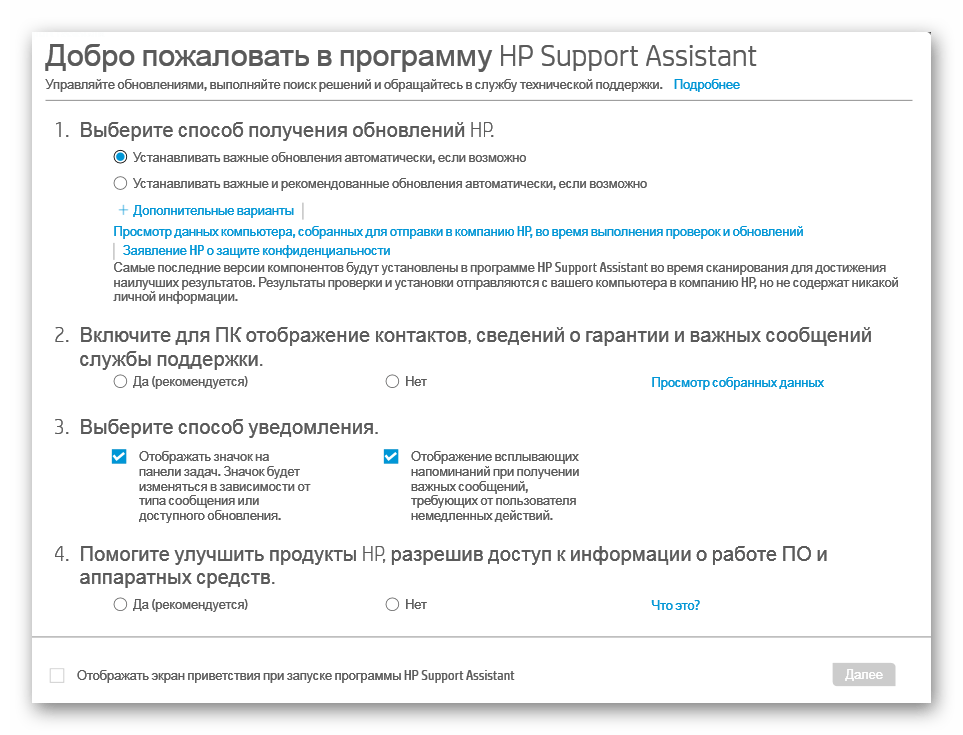
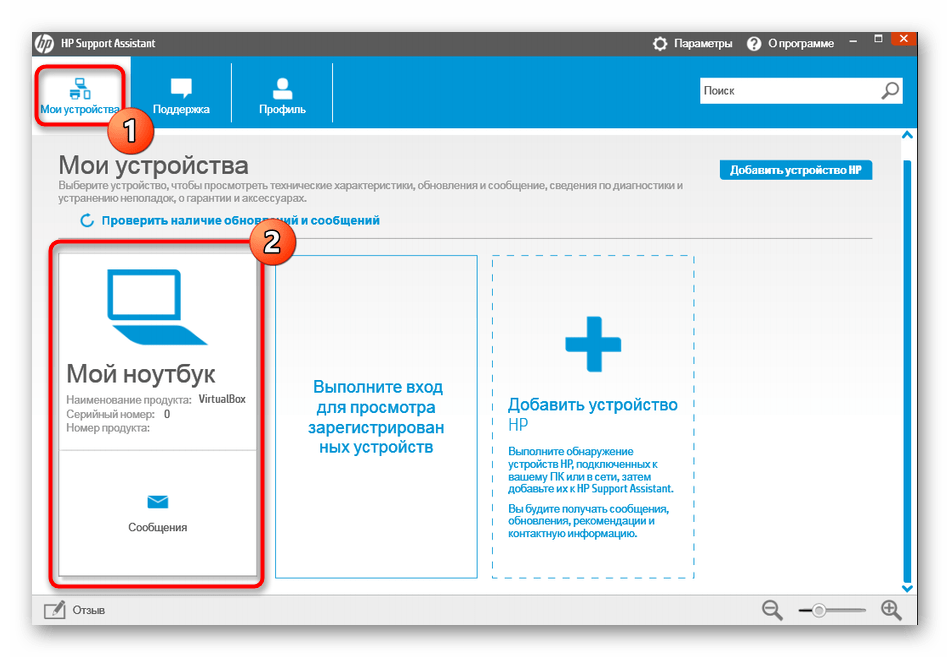
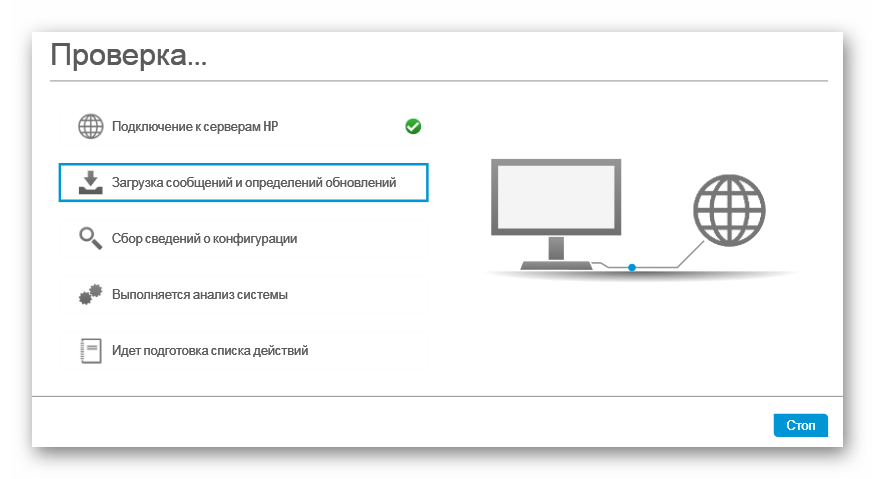
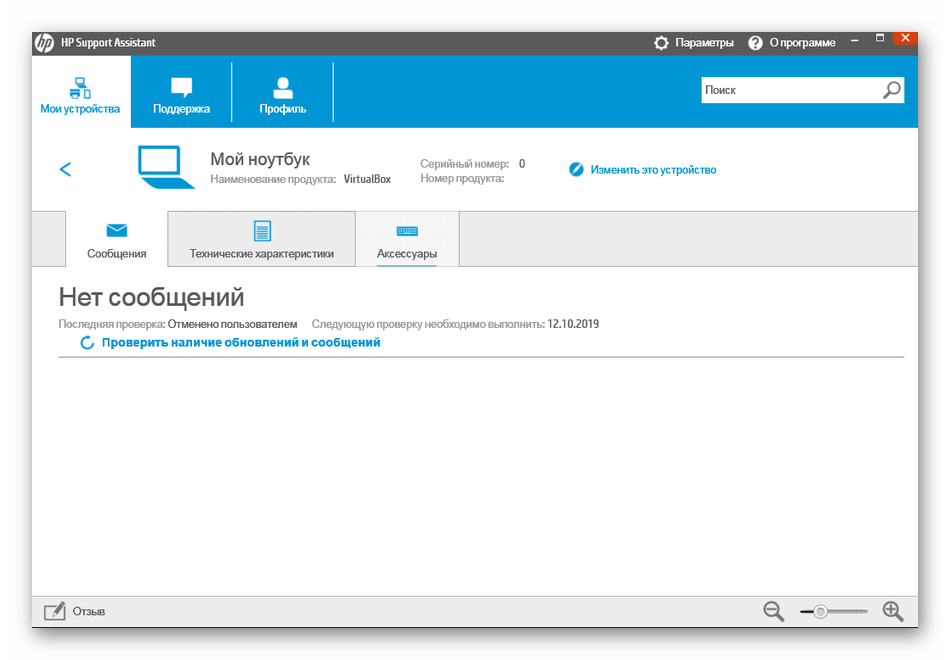
Большинство подобных приложений работают по одному и тому же принципу, поэтому эта инструкция является универсальной. От вас лишь требуется учитывать строение веб-сайта и интерфейса ПО, чтобы быстро получить желаемые данные
Способ 3: Программы для просмотра характеристик ПК
Переместимся к сторонним программам, чья основная функциональность как раз и сосредоточена на выяснении общих и детальных сведений обо всех комплектующих компьютера, включая и модель системной платы. Сегодня мы возьмем за пример самый популярный инструмент под названием AIDA64.
- Скачайте AIDA64 с официального сайта и выполните установку. После запуска воспользуйтесь главным меню, чтобы перейти в раздел «Компьютер».
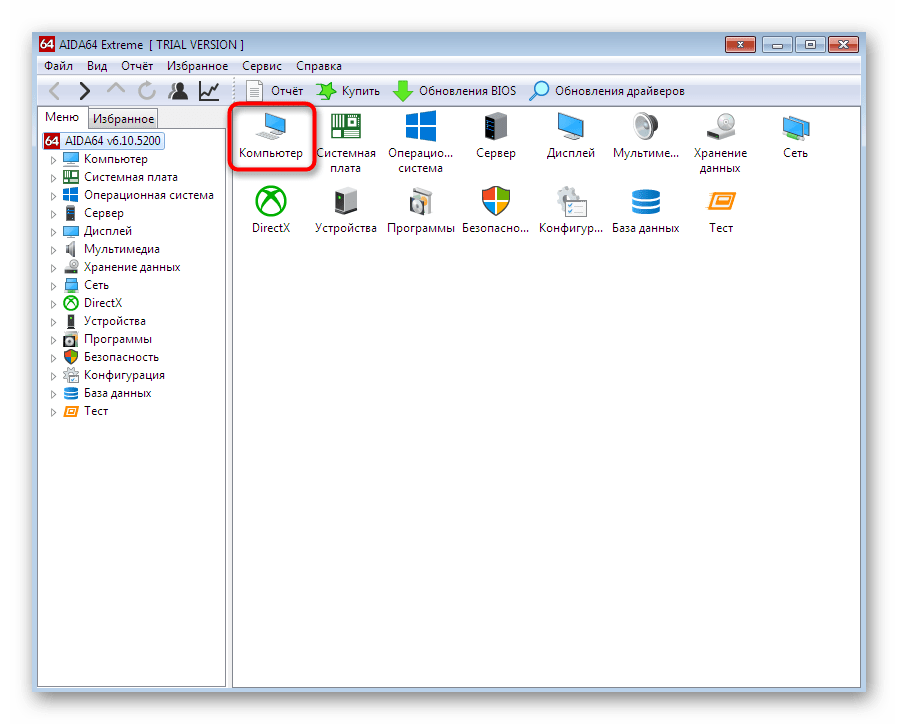
- Здесь вас интересует раздел «DMI».
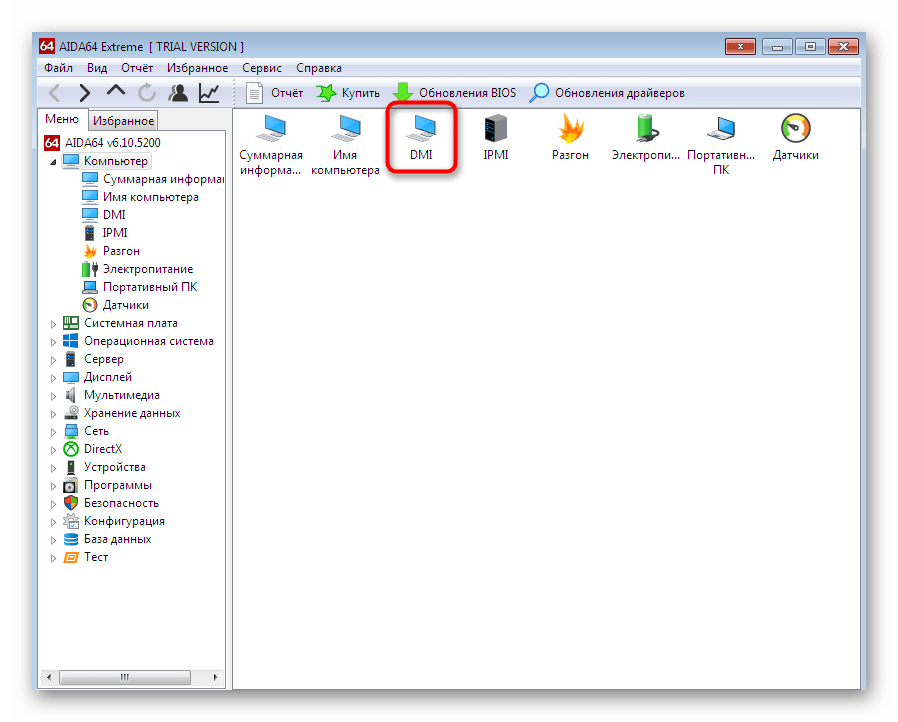
- Разверните раздел «Система».

- Внизу вы увидите информацию о производителе и модели продукции. В нашем примере она не отображается в нужном формате, так как используется стационарный ПК.
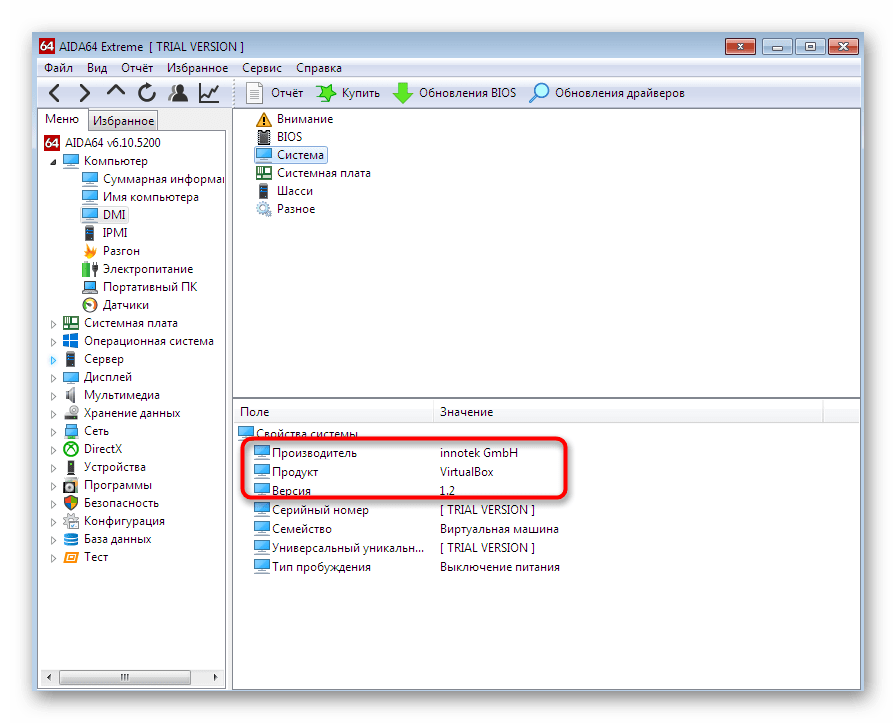
К сожалению, далеко не все подобные программы позволяют определить модель ноутбука, отображая лишь сведения о материнской плате.
Способ 4: Средство диагностики DirectX
Перейдем к рассмотрению трех способов, которые окажутся полезными тем юзерам, кто не желает скачивать никакие дополнительные приложения. Первый такой метод заключается в использовании Средства диагностики DirectX, которое по умолчанию инсталлировано в Windows 7, а открытие его осуществляется так:
- Используйте утилиту «Выполнить» (Win + R) для перехода к рассматриваемому приложению, введя в строке dxdiag и нажав на клавишу Enter.
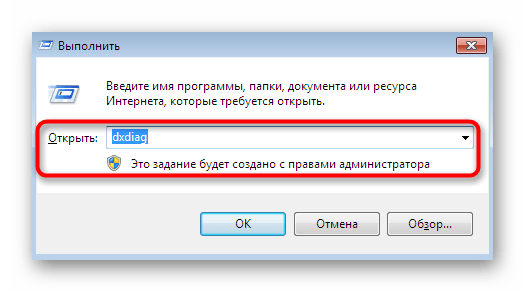
- Переместитесь на вкладку «Система».

- В специально отведенных строках вы увидите изготовителя компьютера и его модель (с учетом спецификации материнской платы).
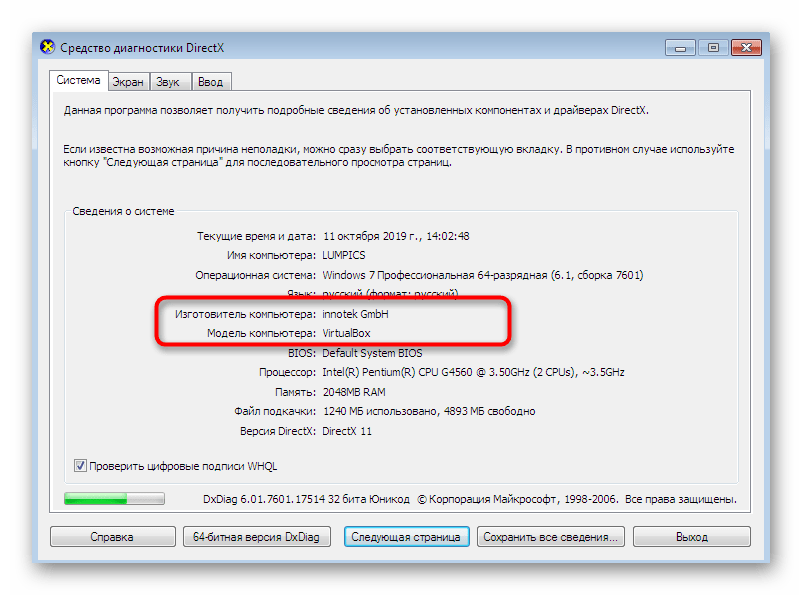
Если вас заинтересовало упомянутое средство и вы желаете узнать, какие еще функции оно может выполнять, изучите представленное далее руководство, где в развернутом виде описано все об этом встроенном инструменте.
Способ 5: Меню «Сведения о системе»
Теперь поговорим о похожем меню, которое тоже отображает основные данные о системе. Оно не используется для диагностики ОС, а лишь выполняет функцию вывода информации. Переход в него осуществляется следующим образом:
- Откройте утилиту «Выполнить», зажав комбинацию клавиш Win + R. Там введите msconfig и нажмите на клавишу Enter.
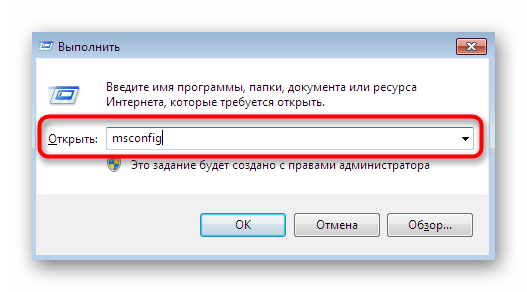
- Переместитесь на вкладку «Сервис».
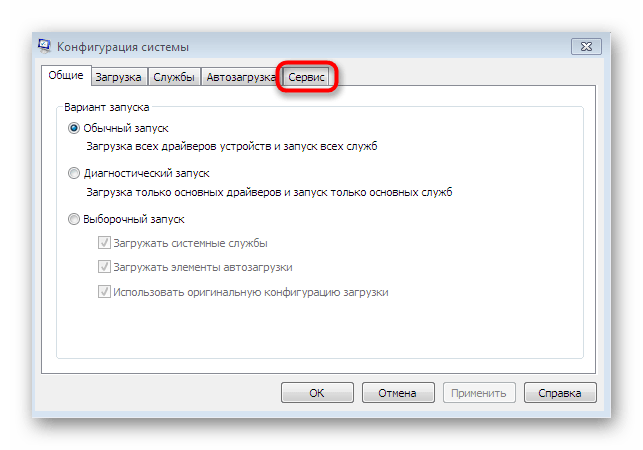
- Здесь отыщите приложение «Сведения о системе» и запустите его, дважды щелкнув левой кнопкой мыши по строке или кликнув по «Запустить».
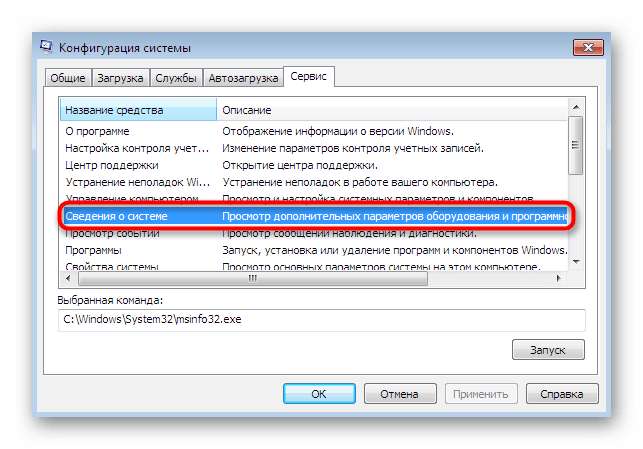
- В главном окне «Сведения о системе» обратите внимание на строки «Изготовитель» и «Модель». Именно здесь будут содержаться необходимые данные.
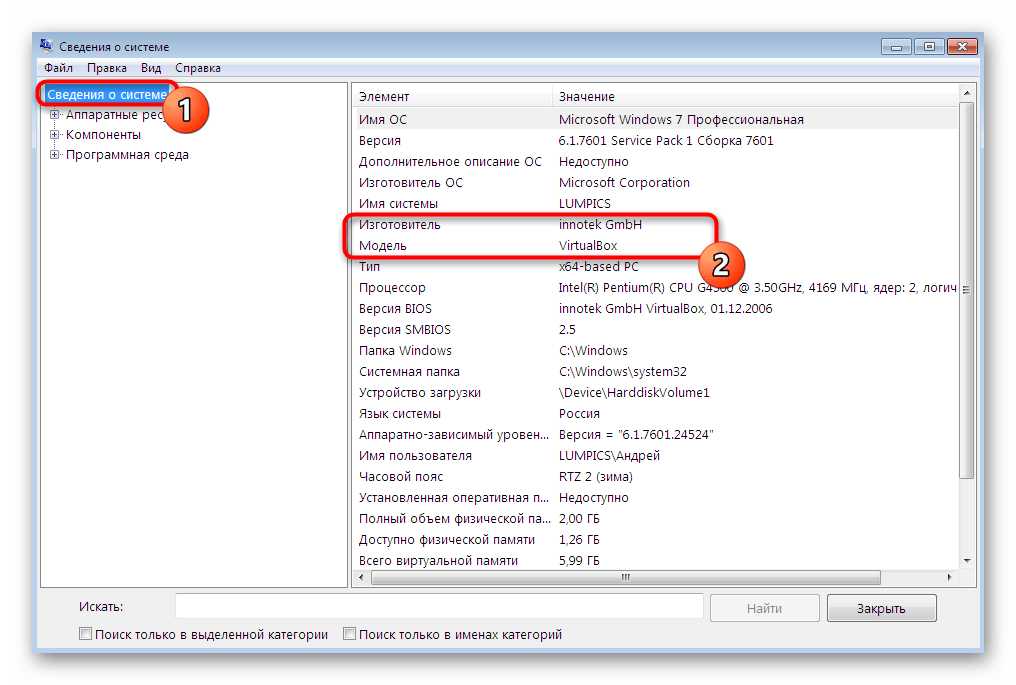
Способ 6: Консольная утилита
Последний вариант, о котором мы хотим поговорить в рамках сегодняшнего материала, заключается в использовании «Командной строки» и отдельной утилиты, выводящей на экран информацию о производителе устройства. Этот инструмент выполняет только эту функцию и запускается так:
- Отыщите ярлык запуска «Командной строки», например, через «Пуск», и кликните по нему правой кнопкой мыши.
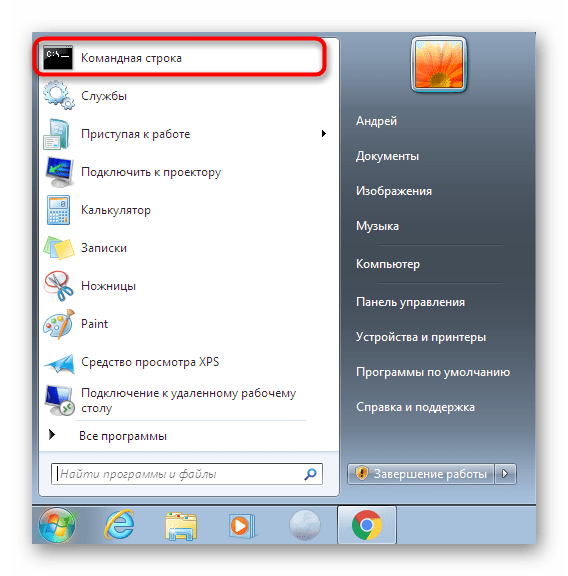
- В появившемся контекстном меню выберите вариант «Запуск от имени администратора».
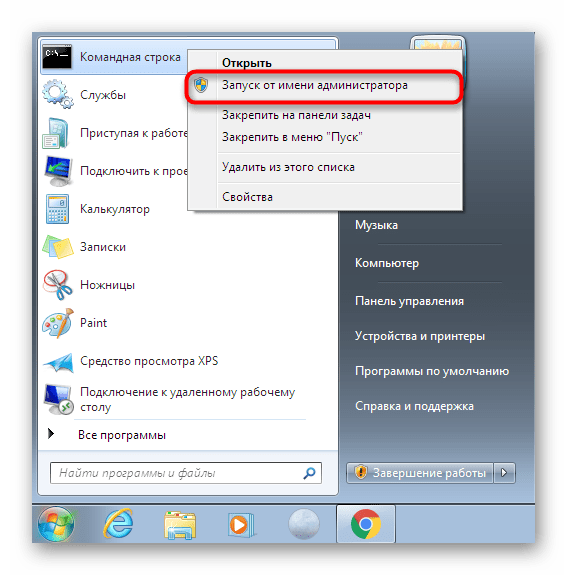
- Используйте команду wmic csproduct get name , а для ее активации нажмите на клавишу Enter.
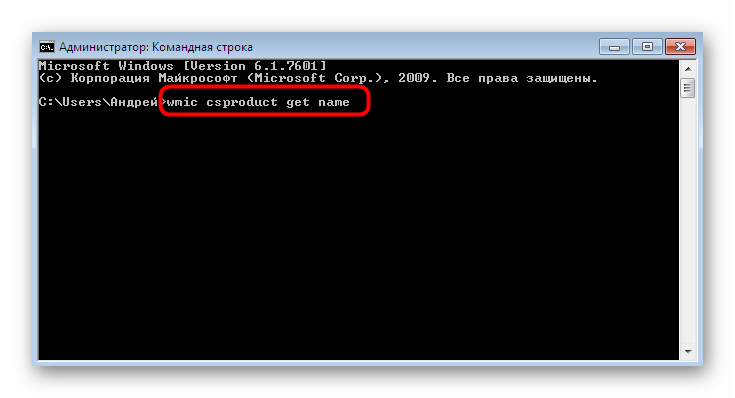
- Сразу появятся две строки, предоставляющие искомую информацию.
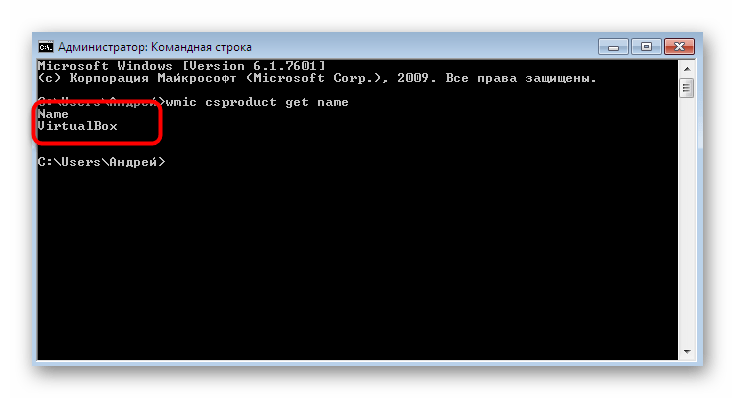
Сегодня вы узнали о целых шести методах получения сведений о модели ноутбука в Windows 7. Как видите, существует множество различных решений, подходящих определенным пользователям, поэтому любой найдет для себя оптимальный инструмент и будет использовать его, чтобы получить требуемые данные.
Источник: lumpics.ru
Как определить модель ноутбука

Очень часто пользователи сталкиваются с тем, что не могут определить модель своего ноутбука. А ведь для скачивания официальных драйверов или апгрейда компьютера знать производителя и модель устройства чрезвычайно важно. В противном случае можно столкнуться с тем, что ноутбук будет работать с перебоями или же вовсе откажется запускаться. Давайте научимся определять модель вашего устройства.
Оглавление:
- Изучение корпуса
- Просмотр сведений о ПК
- Работа с командной строкой
- Как определить модель ноутбука, если не запускается Windows
- Сторонние приложения для определения модели ноутбука
- Еще по теме:
Изучение корпуса
Практически все производители современных ноутбуков помещают на корпус своих продуктов наклейку, где содержатся сведения о модели устройства. Ее расположение – передняя панель, низ ноутбука или аккумулятор. Как правило, маркировка всегда начинается с названия производителя, поэтому найти ее нетрудно. Однако, если компьютер используется уже длительное время, наклейка может повредиться до неузнаваемости.
Если сохранилась коробка, то соответствующая информация может быть и на ней. А некоторые производители, к примеру, HP, помещают информацию о модели под крышкой.
Просмотр сведений о ПК
Одним из способов определения модели ноутбука является просмотр сведений о компьютере. Сделать это можно следующим образом:

- одновременно нажать на клавиатуре кнопки Win + R, чтобы вызвать консольную команду «Выполнить»;
- в появившемся окне ввести запрос msinfo32.
Примерно за 10 секунд необходимые данные будут собраны и отображены на экране. Помимо модели, утилита выводит на экран текущую версию BIOS, информацию об установленном видеоадаптере и т.д.

Ту же самую информацию можно получить, введя в консоль слово dxdiag. В этом случае сведения о ноутбуке будут более детальными. Однако, само наименование компьютера будет указано, как и в первом варианте, обобщенно, без каких-либо указаний разновидности.

Работа с командной строкой
Чтобы не путаться в огромной куче различной информации, можно воспользоваться окном ввода команд, для открытия которого нужны права администратора. Открыть командное окно можно нажав Win + R, ввести команду cmd в поле ввода, в панели результатов поиска выбрать «cmd» и вызвать контекстное меню кликом правой мыши. Выполнить «Запуск от имени Администратора»

После того как командная строка была открыта, в ней нужно прописать словосочетание wmic csprodukt get name. Через несколько секунд информация будет выведена на экран. Однако, может случиться и так, что сам бренд посредством этой команды не определиться. Все дело в том, что не все разработчики вносят его в программное описание.

Существует также возможность просмотра модели ноутбука через окно свойств, но этот вариант практически никогда не дает положительного результата. Исключениями являются разве что устройства от Samsung и MSI, но и там, в большинстве случаев, эта функция ничего не покажет.

Как определить модель ноутбука, если не запускается Windows
Бывает и так, что узнать модель ноутбука нужно, но операционная система упорно не хочет запускаться. В таком случае первым делом нужно войти в BIOS. Для этого пользователь должен после включения компьютера и его начальной прогрузки нажать какую-либо из клавиш: Del, Esc, F2, F10, F12. Чаще всего информация о нужной кнопке отображается на экране после включения компьютера.
После входа в BIOS автоматически откроется вкладка со всей информацией о ноутбуке. Пользователю необходимо найти поле с названием Product Name, там и будет указана модель устройства.

Сторонние приложения для определения модели ноутбука
Помимо всего вышеперечисленного, существует огромное количество приложений, дающих возможность юзеру посмотреть информацию о модели ноутбука, а также множество других важных параметров. Из всего этого многообразия можно выделить следующие.
HW Monitor – утилита поддерживает только английский язык, но ее интерфейс интуитивно понятен, поэтому проблем у пользователя не возникнет. Чтобы увидеть модель устройства, достаточно на главном экране открыть список с названием DESKTOP, под которым будет указана информация о модели. Программа также умеет отслеживать температуры процессора и видеокарты.
AIDA64 – софт поставляется платно, но есть месячный пробный период. Утилита по праву считается лучшей среди себе подобных, т.к. отображает абсолютно всю информацию о компьютере, а также умеет проводить различные тесты системы. Для того чтобы узнать информацию о модели, достаточно версии программы Extreme.

После установки необходимо найти слева перечень вкладок, где сначала открыть «Компьютер», а потом элемент с названием DMI. После требуется справа выбрать пункт «Система». Внизу окна будет располагаться необходимая информация, в поле «Продукт».
Способов для определения модели ноутбука огромное количество, поэтому любой пользователь выберет то, что удобно именно ему.
Поделиться.
Источник: pc-school.ru